php小编新一为您介绍coreldraw x4的直线绘制方法。coreldraw x4作为一款功能强大的图形设计软件,其直线绘制功能非常便捷实用。通过简单的操作,您可以轻松画出各种精准直线,为您的设计作品增添专业感。接下来,让我们一起来了解coreldraw x4如何画直线,让您的设计更加精准、高效!
打开CorelDRAW,点击“文件”-“新建”。
然后选择工具箱中的“手绘”。
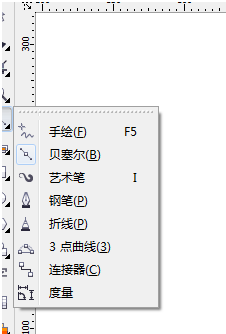
按住ctrl键绘制出的就是直线。
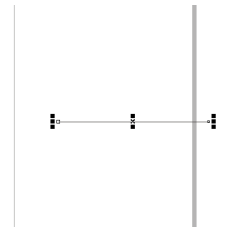
选择第二个“贝塞尔”,按住ctrl键盘绘制直线,在右侧三角处点击一下即可。
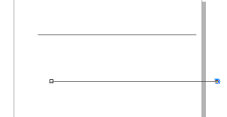
选择第四个“钢笔工具”,按住shift键绘制水平直线。
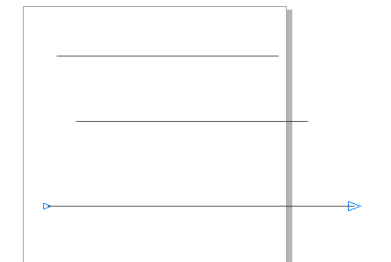
最后看下三个绘制方法效果。
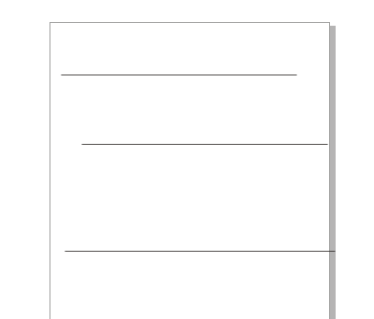
以上就是CorelDraw X4如何画直线-CorelDraw X4画直线的方法的详细内容,更多请关注php中文网其它相关文章!

每个人都需要一台速度更快、更稳定的 PC。随着时间的推移,垃圾文件、旧注册表数据和不必要的后台进程会占用资源并降低性能。幸运的是,许多工具可以让 Windows 保持平稳运行。




Copyright 2014-2025 https://www.php.cn/ All Rights Reserved | php.cn | 湘ICP备2023035733号